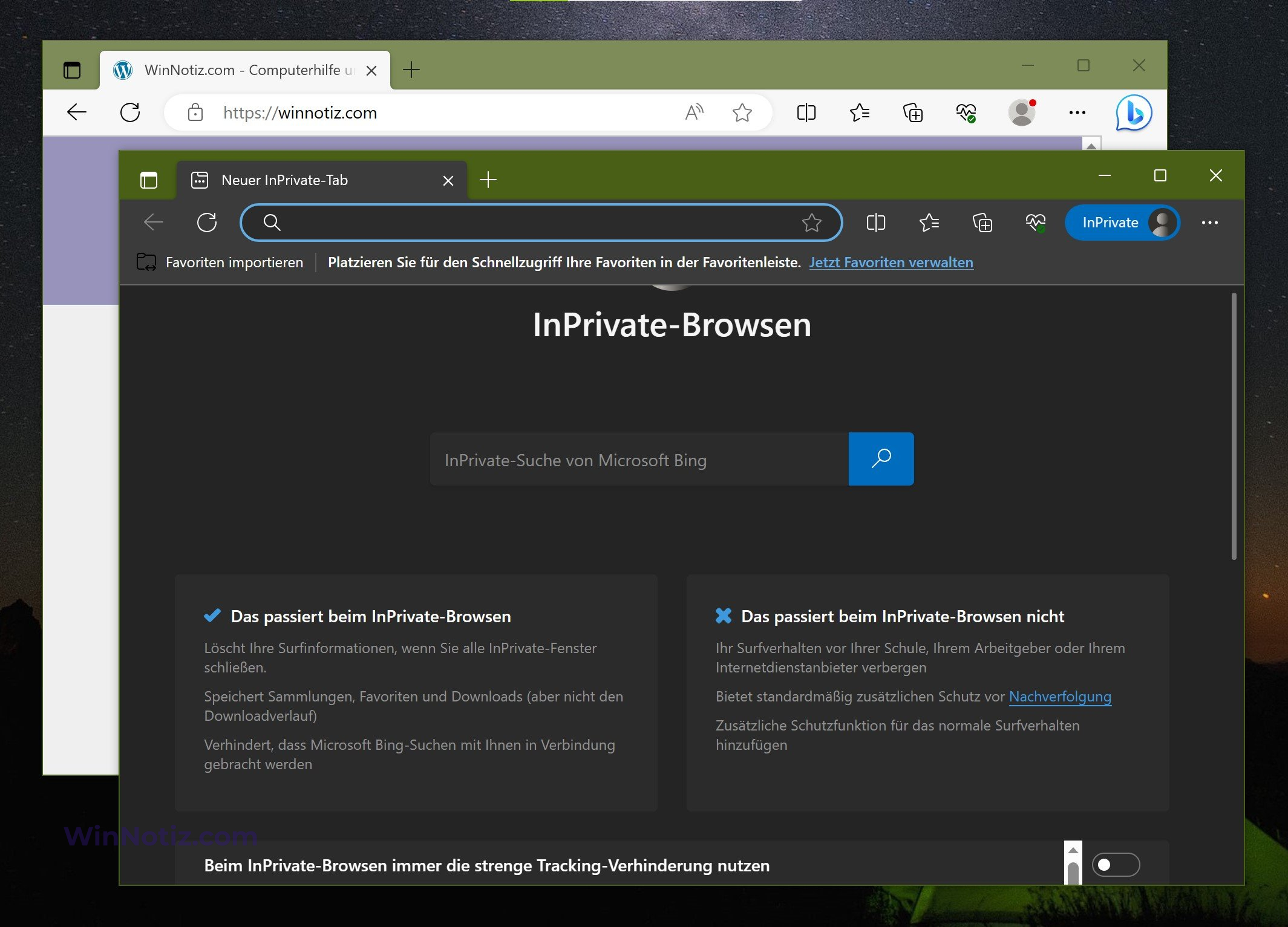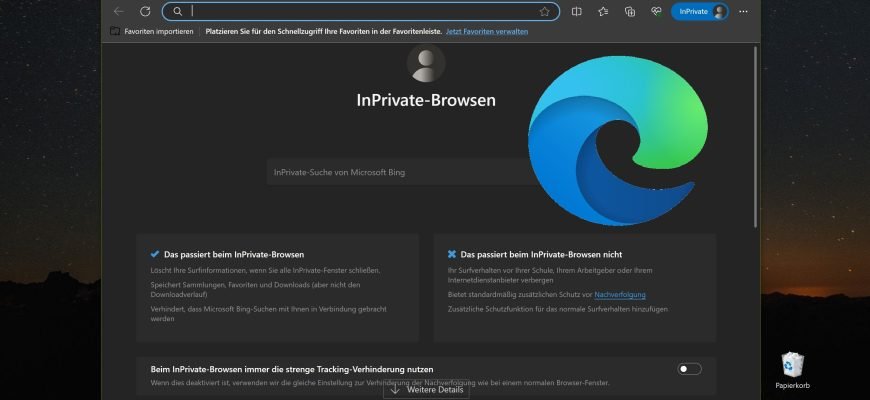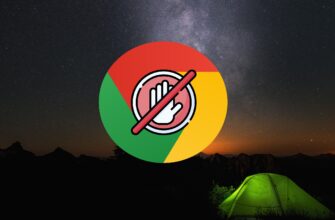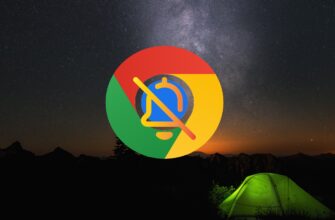Der Modus „InPrivate-Browsen“ in Microsoft Edge ermöglicht es Ihnen nicht, Browserdaten (wie Cookies, Protokolldateien oder temporäre Dateien) auf Ihrem Computer zu speichern. Microsoft Edge löscht temporäre Daten von Ihrem Computer, nachdem Sie alle InPrivate-Fenster oder Registerkarten geschlossen haben.
Der Modus InPrivate-Browsing ist nützlich, wenn Sie auf einem gemeinsam genutzten Computer auf Websites surfen.
Um Microsoft Edge im privaten Browsermodus (InPrivate Browsing) zu starten, öffnen Sie das Einstellungsmenü, indem Sie in der oberen rechten Ecke des Browserfensters auf Einstellungen und Mehr • • • klicken, und wählen Sie aus dem sich öffnenden Seitenmenü die Option Neues InPrivate-Fenster.
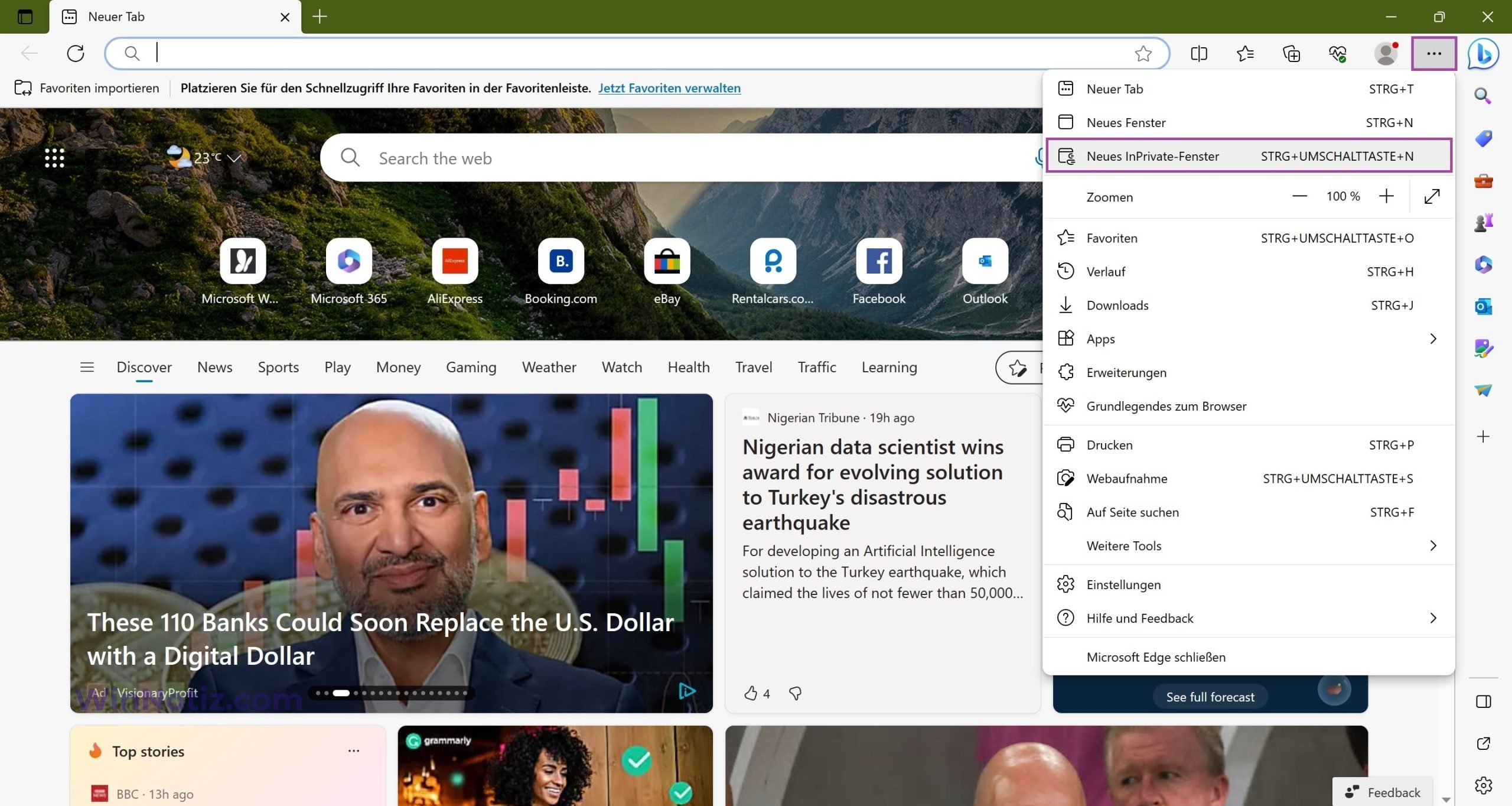
Es öffnet sich ein neues Browserfenster im Modus InPrivate-Browsen.
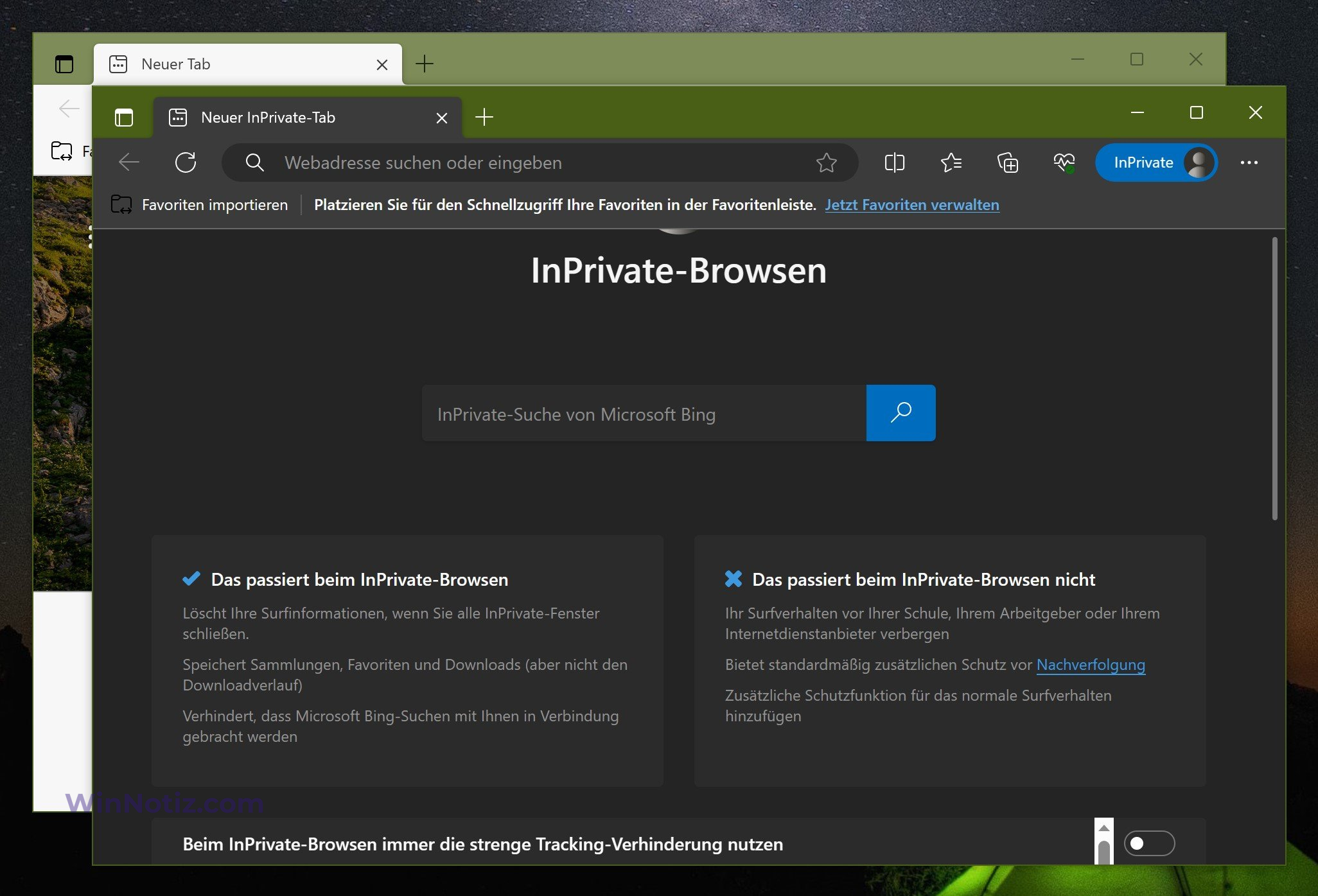
Sie können Microsoft Edge auch über die Taskleiste im privaten Modus starten. Dazu müssen Sie eine Verknüpfung zu Microsoft Edge in der Taskleiste haben. Standardmäßig hat die Anwendung bereits eine Verknüpfung in der Taskleiste, es sei denn, Sie lösen sie selbst.
Klicken Sie also mit der rechten Maustaste auf das Microsoft Edge-Symbol in der Taskleiste, und wählen Sie im Kontextmenü die Option New InPrivate window aus.
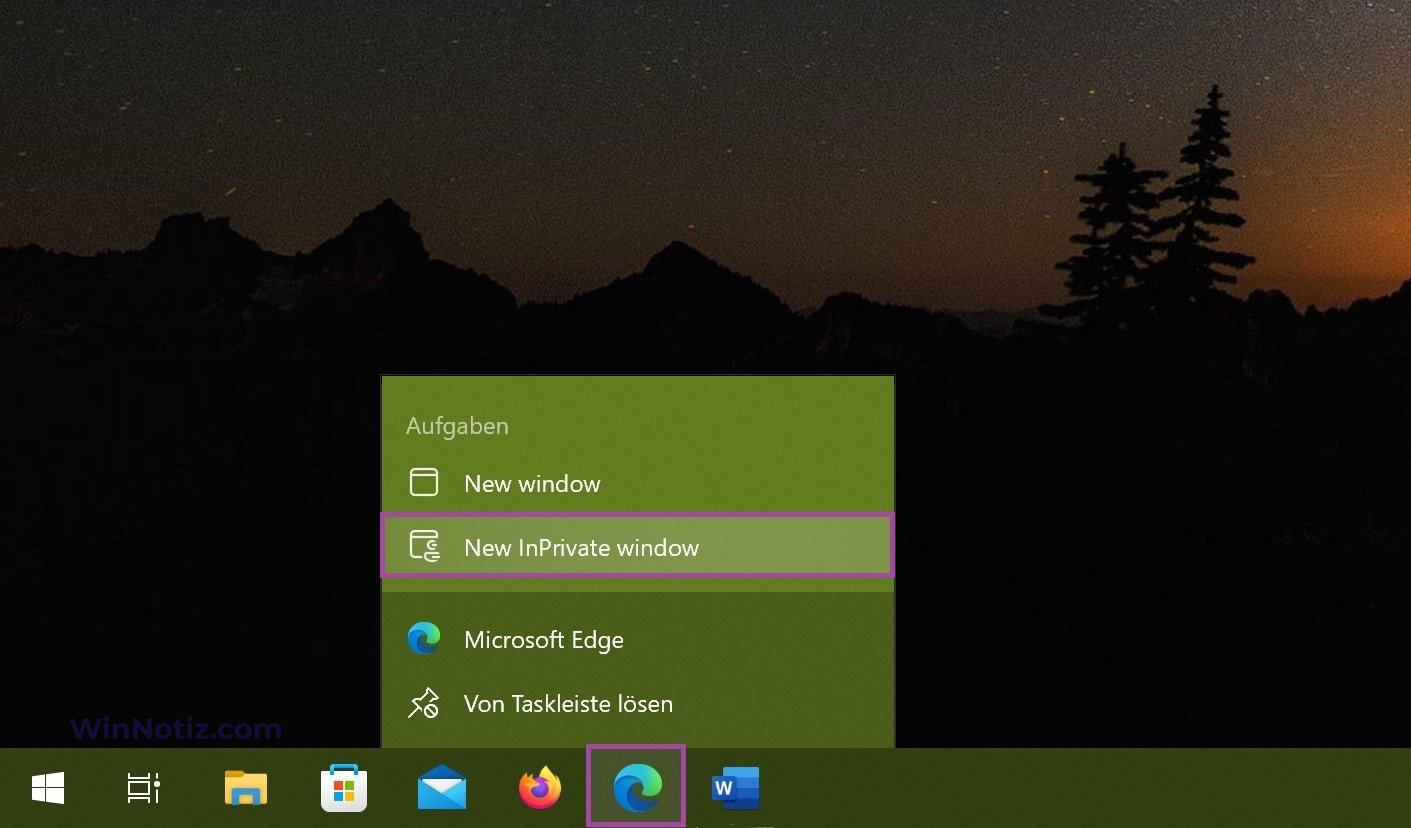
Ein Browserfenster wird im Modus InPrivate-Browsen geöffnet.
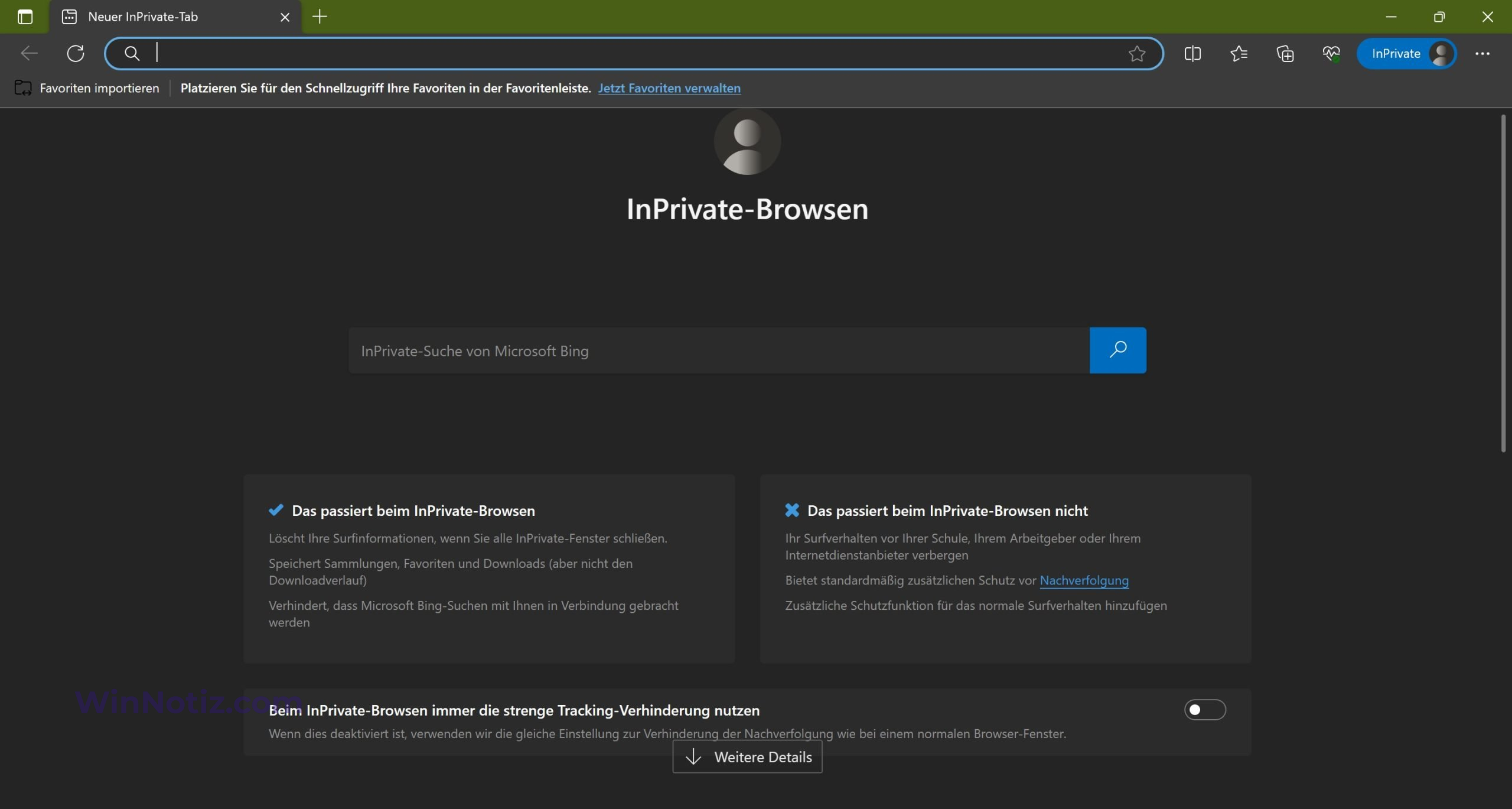
Im Modus „InPrivate“ öffnet der Microsoft Edge-Browser immer ein neues Fenster. Sie können jedoch Registerkarten in einem privaten Fenster öffnen. Alle geöffneten Registerkarten speichern nicht Ihren Browserverlauf, temporäre Dateien, Cookies oder andere Daten.
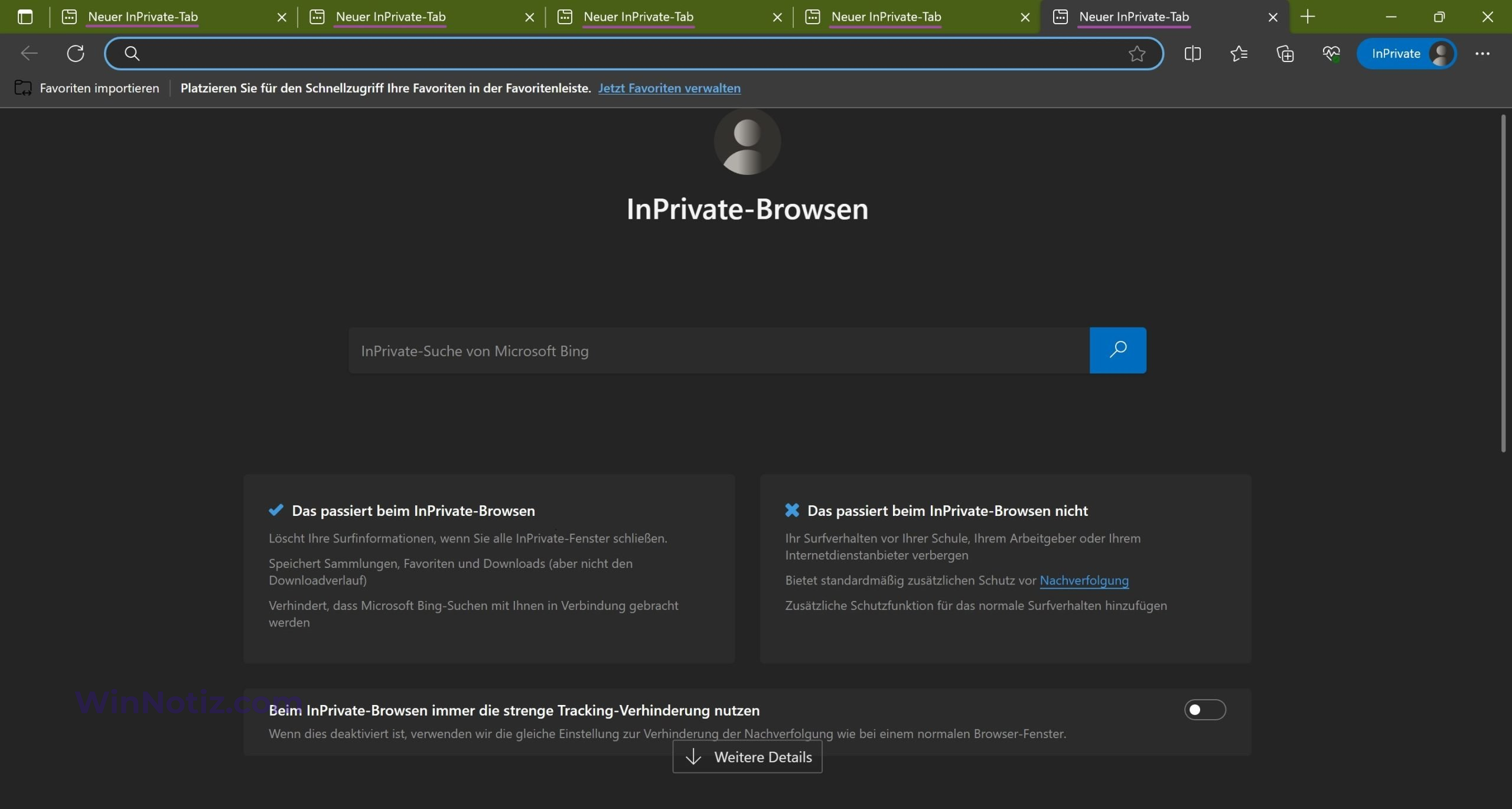
Um ein im InPrivate-Modus geöffnetes Fenster zu erkennen, zeigt der Browser ein blaues InPrivate-Symbol in der Taskleiste an.
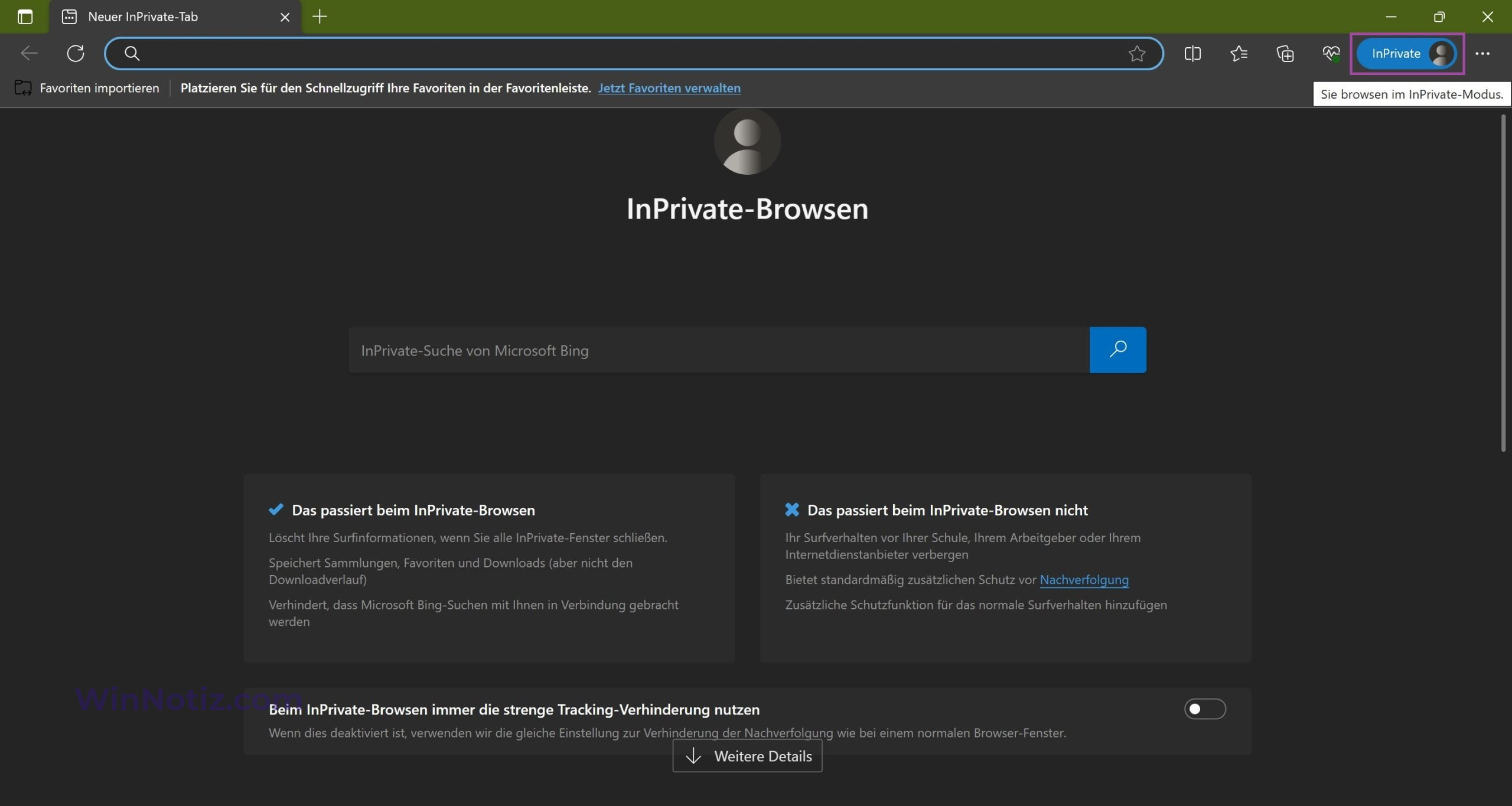
Sie können auch normale und private Fenster des Microsoft Edge-Browsers gleichzeitig öffnen